엔터프라이즈 설정 - 인증
![]()
다음에 대해서만 사용 가능:
Onshape 시스템 암호를 변경하고, 2채널 인증을 활성화(또는 비활성화)하십시오.
Onshape에서 인증 설정으로 이동하려면 Onshape 창의 오른쪽 상단 코너에 있는 계정 사용자 아이콘 ![]() 을 클릭합니다. 이렇게 하면 드롭다운 메뉴가 열립니다. Company/클래스룸/엔터프라이즈 설정을 클릭합니다.
을 클릭합니다. 이렇게 하면 드롭다운 메뉴가 열립니다. Company/클래스룸/엔터프라이즈 설정을 클릭합니다.
페이지 왼쪽의 목록에서 인증을 클릭합니다.
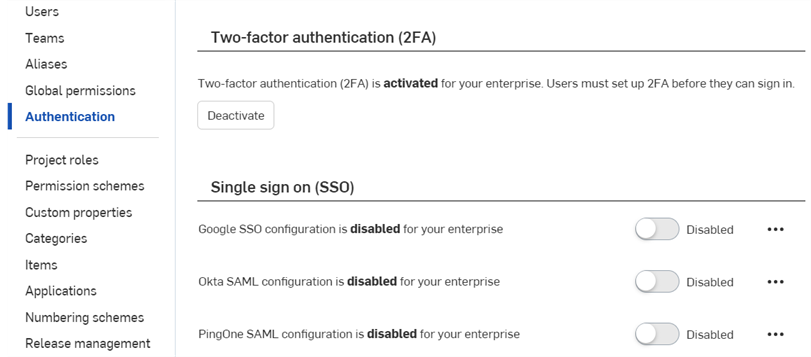
Onshape는 2채널 인증 기능을 활용하실 것을 적극 권장해 드립니다. 2채널 인증(2FA)은 로그인할 때 단일한 비밀번호 입력 이상을 요구하도록 Onshape 계정을 구성할 수 있게 해줍니다. 웹사이트에 로그인할 때 하나의 비밀번호를 사용하면, 한 개의 정적인 정보를 추측하거나 얻어내는 것이 쉬울 수 있기 때문에, 보안 위협에 노출될 가능성이 더 커집니다. 2채널 인증의 경우, 두 번째 정보가 요구되며, 두 번째 정보는 로그인 절차 중에 역동적으로 생성되어, 로그인할 때마다 달라질 수 있습니다.
Onshape를 비롯하여 Onshape를 지원하는 모든 웹사이트에 대해 2채널 인증을 사용할 것을 권장합니다.
2채널 인증 앱(Google Authenticator 등)을 휴대폰에 다운로드받고, Onshape 사용자 인터페이스를 통해 Onshape에서 설정하십시오. 이렇게 하면, 앱이 Onshape에서 인식할 수 있는 일시적인 코드를 생성할 수 있게 됩니다. 일단 Onshape에서 2채널 인증을 활성화하면, Onshape는 사용자가 비밀번호를 이용해 로그인한 후에 2채널 인증 코드를 요청하게 됩니다.
2채널 인증 메커니즘을 이용해 귀하가 로그인한 장치를 기억하도록 할 수 있으며, 따라서 일단 2채널 인증을 이용하여 특정 장치에서 Onshape으로 로그인한 경우, 30일 동안 해당 장치에 다시 로그인하는데 2채널 인증을 받을 필요가 없습니다.
- 장치에 2채널 인증 앱을 다운로드합니다.
- Onshape 계정에 로그인합니다.
- 사용자 이름 아래에 있는 메뉴에서, 내 계정을 선택합니다.
- 페이지의 왼쪽에 있는 목록에서 보안을 클릭합니다.
- 2채널 인증 오른쪽에 있는 활성화를 클릭합니다.
- 2채널 인증 설정을 클릭합니다.
- 비밀번호를 확인합니다.
- 확인을 클릭합니다.
한 예로, Google Authenticator를 들 수 있습니다.
위의 지시사항을 계속해서 따르십시오.
- 기기의 인증 앱을 사용하여 Onshape 사용자 인터페이스에서 제시되는 QR 코드를 스캔합니다.
- 2채널 인증 앱이 생성한 6자리 코드 또는 Onshape가 제공한 코드를 입력하십시오.
- 활성화를 클릭합니다.
- 표시되는 복구 코드를 안전한 장소에 복사해 두십시오. 전화기나 인증 앱이 없는 경우 이 코드를 사용할 수 있어야 합니다.
- 확인을 클릭합니다.
일단 등록이 완료되면, 휴대폰 앱이 사용자가 생성한 각각의 등록에 대한 코드 목록을 보여줍니다. 2채널 인증 로그인 페이지가 뜨면 바로 이 코드를 Onshape에 입력하셔야 합니다.
QR 코드를 사용할 수 없는 경우, Onshape 인터페이스에서 제공되는 이 텍스트 코드 입력 링크를 클릭하여 코드를 받으십시오.
Onshape는 한 번에 5개의 활성 복구 코드를 제공합니다. 이러한 코드를 사용 중인 장치 또는 인증 앱과 별도로 손쉽게 접근할 수 있는 곳에 보관해 두십시오.
Onshape는 앱을 삭제하거나 전화기를 분실한 경우 사용자에게 도움을 제공할 수 없습니다.
언제든지 Onshape 인터페이스를 통해 이러한 복구 코드를 생성할 수 있지만, 어떤 경우든 가장 최근에 생성된 시리즈가 활성화됩니다. 코드를 사용하면 해당 코드는 더 이상 유효하지 않습니다. 새로운 코드 목록을 생성하면 이전 코드 목록(사용 또는 미사용)이 무효화됩니다.
2채널 인증이 활성화되어 있는 경우, Onshape 로그인 시 코드를 입력하라는 지시가 뜹니다.
- Onshape 계정에 대한 비밀번호를 입력한 후, 인증 코드에 대한 지시를 받게 됩니다.
- 코드를 보려면 기기에서 2채널 인증 앱을 엽니다. Onshape에 해당 코드를 입력하십시오.
- 확인을 클릭합니다.
앱에 액세스할 수 없는 경우, 2채널 복구 코드 입력 링크를 클릭하여 현재 복구 코드 중 하나를 입력할 수 있습니다.
언제든지 2채널 인증을 비활성화(및 다시 활성화)할 수 있습니다.
- Onshape 사용자 프로파일 페이지의 보안 탭에서 관리를 클릭한 다음, 비활성화를 클릭합니다.
- 비밀번호를 확인합니다.
- 확인을 클릭합니다.
Onshape에 대해 2채널 인증이 활성화된 기기를 교체해야 하는 경우:
- 기기를 교체하기 전에, Onshape 인터페이스를 통해 2채널 인증을 비활성화하십시오.
- 새 장치가 온라인이 되면 2채널 인증을 활성화하십시오.
Onshape는 2채널 인증 교체 옵션을 지원하지 않으니 유의하십시오.